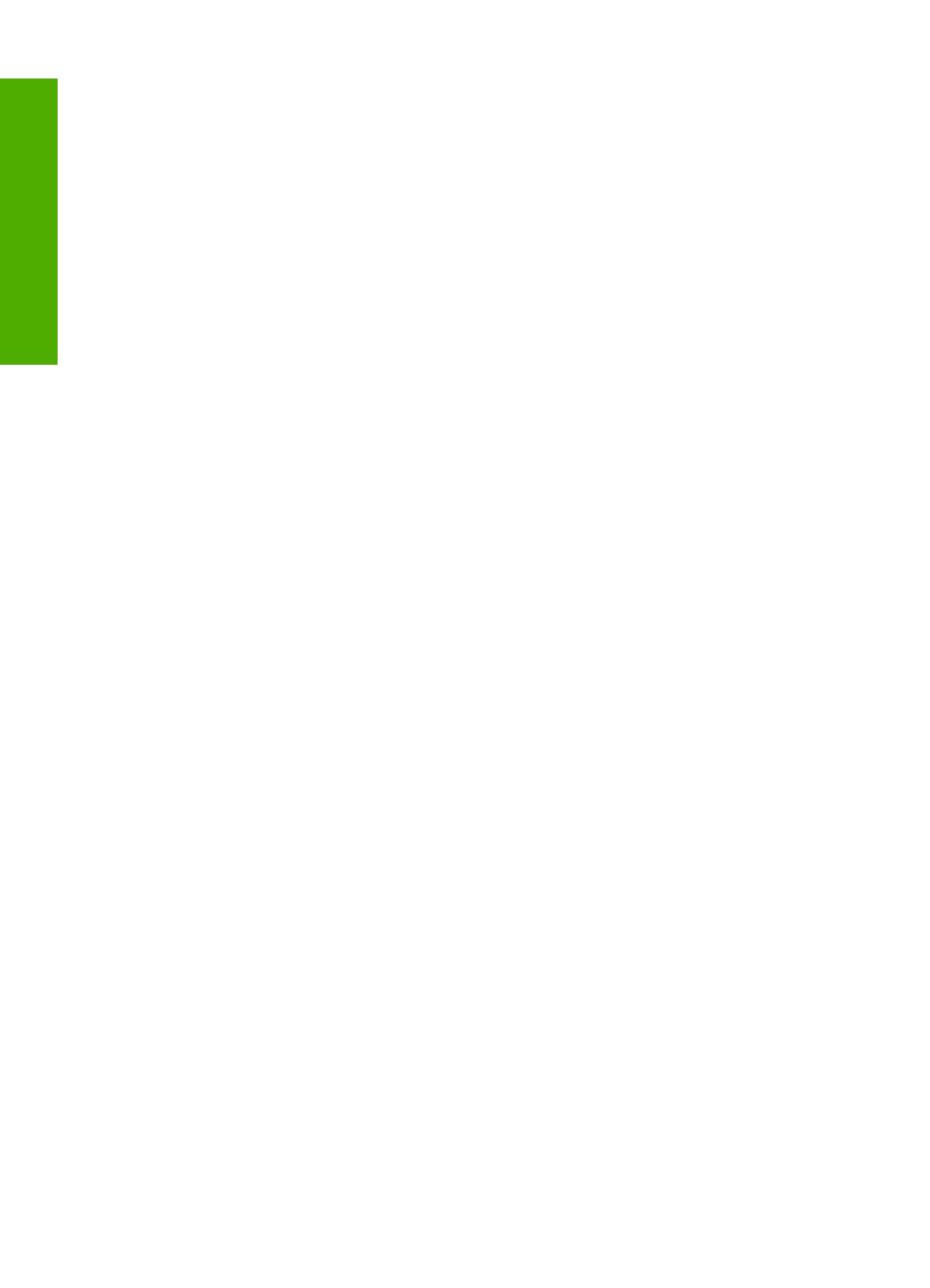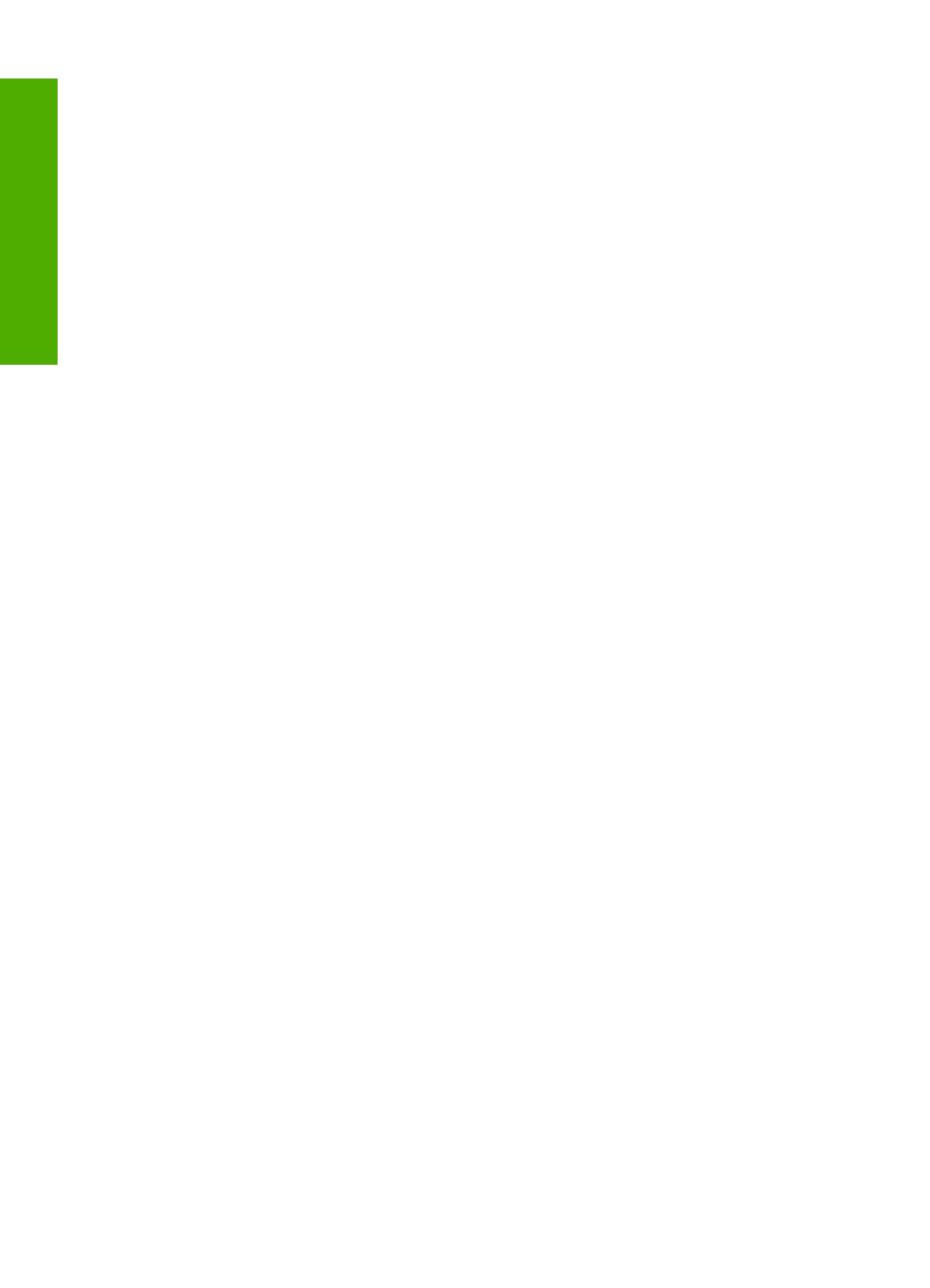
Beheben von Kopierproblemen..............................................................................................133
Kopieren nicht möglich.....................................................................................................133
Teile des Originals werden nicht angezeigt oder sind abgeschnitten...............................135
Ausdruck ist leer...............................................................................................................136
Randlose Kopien haben einen weißen Rand um die Kanten...........................................137
Beheben von Scanproblemen................................................................................................138
Der Scanvorgang schlägt fehl..........................................................................................138
Text ist falsch oder fehlt....................................................................................................141
Fehler......................................................................................................................................142
Blinkende LEDs................................................................................................................143
Gerätemeldungen.............................................................................................................147
Problem mit dem Druckwerk.......................................................................................147
Scanfehler...................................................................................................................149
Drucken nicht möglich................................................................................................165
Gerät ist nicht korrekt installiert..................................................................................171
Gerät wurde nicht gefunden.......................................................................................175
Gerät konnte keine verfügbaren Scanziele finden......................................................179
Bei der Kommunikation mit dem Gerät ist ein Fehler aufgetreten..............................182
Meldungen zu Dateien......................................................................................................187
Unterstützte Dateitypen für den HP All-in-One...........................................................188
Allgemeine Benutzermeldungen.......................................................................................188
Zuschneiden nicht möglich.........................................................................................188
Meldungen zum Papier.....................................................................................................190
Kein Papier.................................................................................................................190
Meldungen zu Stromversorgung und Netzanschluss.......................................................195
Kommunikationstest fehlgeschlagen..........................................................................196
Bidirektionale Kommunikation unterbrochen..............................................................197
Meldungen zu Druckpatronen..........................................................................................198
Patronenwagen bewegt sich nicht..............................................................................201
Ausrichtung erforderlich oder Ausrichtung fehlgeschlagen........................................206
Druckpatronen fehlen oder nicht erkannt...................................................................208
Inkompatible Druckpatronen.......................................................................................212
Druckpatronenproblem...............................................................................................215
13 HP Gewährleistung und Support
Gewährleistung.......................................................................................................................223
Gewährleistungsinformationen zu Druckpatronen..................................................................223
Ablauf beim Support...............................................................................................................223
Vor dem Anruf beim HP Customer Support...........................................................................224
Telefonischer Support durch HP............................................................................................224
Dauer des telefonischen Supports...................................................................................225
Anrufen beim HP Support.................................................................................................225
Nach Ablauf des Telefon-Supports...................................................................................225
Zusätzliche Gewährleistungsoptionen....................................................................................225
HP Quick Exchange Service (Japan).....................................................................................226
HP Korea customer support...................................................................................................226
Vorbereiten des Geräts für den Versand................................................................................227
Verpacken des Produkts........................................................................................................227
14 Technische Daten
Spezifikationen.......................................................................................................................229
4
Inhalt